この記事の要約
※ この要約はGoogle Geminiを利用して作成されました
Windows 10から11へのアップグレード時に「ライセンス条項の確認でエラーが発生」して完了できない場合の解決策を解説しています。主な原因はユーザープロファイルの破損と推定され、別の管理者アカウントを作成して実行する簡易的な方法から、プロファイルを修復する根本的な方法までを分かりやすく紹介します。
この記事について

この記事は、ダイジェスト版と詳細版の2本立てになっているよ!
忙しい方はダイジェスト版を先に読んで、追加の詳細情報を入手する必要があるかどうかを判断してね。
※ この記事は、2025年3月15日に当サイトで公開した初版に、その後の新情報や検証結果を加えてリライトした、この問題のワンストップ版です。
Windows 10からWindows 11へのアップグレード時に「ライセンス条項の確認でエラー」が発生し、アップグレードが進まないという問題は、実は多くの方が直面しているトラブルです。
このエラーは特定の条件下で発生することが多く、一般的なシステム修復ツールでは解決しないケースも少なくありません。
この記事で扱う「ライセンス条項の確認でエラー発生」でWin11にアップできないケースの解決方法を知らないとドツボにはまってしまうことも多そうです。
私の手元とWeb上のコミュニティでの事例や様々な検証結果を基に、この問題の根本原因と、初心者から上級者まで試せる具体的な解決策を分かりやすく解説します。
| 項目 | 内容 |
|---|---|
| キーワード | Windows 11, アップグレード, ライセンス条項, エラー, ユーザープロファイル |
| OS/ソフト/機材 | Windows 10、Windows 11 |
| 対象読者 | Windows 11へのアップグレードで「ライセンス条項のエラー」に遭遇した方 |
| AIの利用 | ・記事中の記述事項の調査に、AIを利用しています
・画像の一部をAIで生成しています |
| 履歴 | 2025/03/15・・・初版公開 2025/08/15・・・大幅リライトおよび情報補強 |
ダイジェスト版
音声解説スライドショー(約6分)
テキスト版ダイジェスト
Windows 10から11へのアップグレード時に「ライセンス条項の確認」でエラーが出る場合、その原因はユーザープロファイルの破損である可能性が非常に高いです。システムファイルの破損とは異なり、この問題は「別の管理者ユーザーアカウント」でアップグレードを試すことで解決できるケースが多く、コミュニティでも多数の成功例が報告されています。
もし、新しいアカウントを作成する方法で解決しない場合や、元のユーザー環境を維持したい場合は、SFCやDISMツール、システムの復元といった方法で破損したプロファイルを修復する必要があります。しかし、これらの作業にはPCを起動不能にするリスクも伴うため、作業前のデータのバックアップは必須となります。
このダイジェストで示された「簡易的な解決策」で試す価値があると感じた方は、このまま本文に進んで具体的な手順をご覧ください。より根本的な解決策や、詳しい修復手順を知りたい方も、詳細な解説をこの先に掲載しています。
この記事に掲載しているトラブル解決のステップと目安時間
本記事で解説するトラブル解決のステップと、それぞれにかかるおおよその時間を示しています。まずは「簡易的な解決策」から順にお試しください。
1. 簡易的な解決策(最も推奨)
まず試すべき、最も手軽で効果的な方法です。これで解決するケースが非常に多いです。
| 項目 | 内容 | 難易度 | 想定時間 |
|---|---|---|---|
| 新規管理者アカウントの作成 | 別の管理者ユーザーを作成し、アップグレードを試す | ★★☆☆☆ | 10分~ |
2. 根本的な解決策(プロファイル修復)
簡易的な解決策でうまくいかない場合や、根本的な問題を解決したい場合に実行します。
| 項目 | 内容 | 難易度 | 想定時間 |
|---|---|---|---|
| データのバックアップ | 重要なデータを事前に外付けHDDなどにバックアップ | ★☆☆☆☆ | 15分~ |
| SFCとDISMツールの実行 | システムファイルの破損をチェックし修復する | ★★☆☆☆ | 20分~ (PC環境により変動) |
| システムの復元 | 問題発生前の復元ポイントに戻す | ★★★☆☆ | 30分~ (復元ポイントの状態により変動) |
| レジストリの編集 | 破損したプロファイルをレジストリから修正 | ★★★★☆ | 15分~ |
重要: 作業を始める前に
※ ここから下のセクションは、読者が作業を始める前に、必ず上から順に確認・実行すべき内容です。
1. 必ず、OS(システム)のイメージバックアップを取得しておく
Windowsのアップグレードやシステム修復といったPCの根幹に関わる作業を行う前には、必ずOS(システム)のイメージバックアップを取得してください。
これは、万が一の事態、例えば作業中にPCが起動しなくなったり、予期せぬエラーでデータが破損してしまったり、万が一認証が外れてしまった場合にも回復を図ることが可能になる場合がある、PCを完全に元の状態に戻すための「保険」です。
アップグレードに成功した場合でも、後から問題が見つかった際に元のOSに戻すための唯一の手段となることがあります。外部のHDDやUSBメモリなど、OSとは別の場所にバックアップを保存しておくことを強く推奨します。これにより、どんなトラブルにも冷静に対処できる「備え」ができます。
2. OSの認証状態を確認する
Win10をWin11にアップグレードする場合には、必ずOS認証の状態を確認してくださいね。
認証状態が、「MSアカウントにリンクされたデジタルライセンスによってデジタル認証されています」となっていることを確認してから作業を実行します。
「デジタルライセンス認証されています」ではだめです。この状態のまま作業を進めないようにしてくださいね。
設定 ⇒ 更新とセキュリティー ⇒ ライセンス認証で確認します。
3. 「デジタルライセンス認証されています」になっている場合は?
作業を開始する前に、「MSアカウントにリンクされたデジタルライセンスによってデジタル認証されています」に変更します。
MSアカウントに紐づける変更方法
Windows 10のローカルアカウントでサインインしている場合は、以下の手順で簡単にMSアカウントと紐づけることができます。
- 「設定」を開く
スタートボタンから歯車のアイコンをクリックするか、キーボードの「Windowsキー + I」を押して「設定」を開きます。 - 「アカウント」に進む
設定メニューから「アカウント」を選択します。 - 「Microsoftアカウントに切り替える」を選択
「お使いのアカウント」の画面で、現在のローカルアカウント情報の下にある「Microsoftアカウントでのサインインに切り替える」をクリックします。 - MSアカウント情報を入力
画面の指示に従い、お持ちのMicrosoftアカウントのメールアドレスとパスワードを入力してサインインします。 - 確認と完了
ローカルアカウントのパスワードを入力して確認し、設定を完了します。
上記の手順で、自動的にライセンス認証情報がMSアカウントと紐づけられます。その後、再度「設定」→「更新とセキュリティ」→「ライセンス認証」で、状態が変更されたことを確認してください。
4. 万が一、OS認証が外れてしまっている場合
あなたのOSがWin7/8.1などの旧OSからWon10に無償アップグレードしたOSであるケースでは、Win11にアップグレードをしようとして失敗したあとにこのページにいらしていると思いますので、OS認証が取り消されてしまっているという事態になってしまっている方もいるかもしれません。
一応、MSのOS認証窓口に連絡して事情を話し、OS認証の回復をお願いするのが手順になりますが、再度認証してもらうことはかなり困難な場合がありますので、その覚悟はしておいてくださいね。
これは、すでにWin10への無償アップグレードが終了してしまっていることに付随するものです。詳細は以下の参考記事を読んでくださいね。
【確認必須】認証不可になるかも・・・Win7/8.1/10からWin10/11へアップグレードしたPCの認証【2025/3/17移転】
【重大・重要】詰みました…旧OSからWin10/11にアップグレードしている場合【2025/03/21移転】
本文
1. 「ライセンス条項でエラー」は、実はプロファイル破損が原因かもしれない
Windows 10からWindows 11へのアップグレードは、通常であればスムーズに進みます。しかし、「ライセンス条項の確認」のステップでエラーが出て停止してしまうケースが、特定のユーザー間で多数報告されています。
このエラーの一般的な対処法として、インストールメディアの再作成やネットワーク環境の確認、SFC/DISMコマンドの実行が挙げられます。しかし、これらの方法で解決しない場合、問題の根本原因は「ユーザープロファイルの破損」にある可能性が高いと考えられます。
ユーザープロファイルには、OSやアプリケーションの設定、デスクトップの配置といった視覚的な情報だけでなく、レジストリ内のユーザー固有の設定値や、C:\Users\ユーザー名\AppData フォルダ内の隠しファイルなど、アップグレードに不可欠な権限情報も含まれます。このごく一部が破損するだけでも、アップグレードプロセスが正常に進行できず、ライセンス条項の同意といった重要なステップでエラーを引き起こすことがあるのです。
1.1. MSコミュニティでの具体的な事例
実際に、MicrosoftコミュニティのQ&Aスレッドでも同様の事例が報告されています。
Q:Windows11にアップデートできない。ライセンス条項の確認でエラーが発生してアップデートできません。
A:新規ユーザーアカウントを作成して、その新規アカウントでサインインする
A:捨てアカウントで試したらアップデート出来ました。
この事例は、問題がシステム全体ではなく、特定のユーザープロファイルに起因していることを明確に示しています。この「捨てアカウント」で解決するという方法は、最も手軽で効果的な解決策の一つと言えるでしょう。
2. 3月15日以降に報告された類似ケースと傾向
2025年3月15日以降、Windows 11のアップグレードや大型バージョンアップに関するトラブルがWeb上で多数報告されています。
- 「KB5062660」の適用失敗や24H2への強制アップグレードなど、大型アップデート時に30%を超える高い確率でエラーが発生するケースが多発。
- エラー内容は「ライセンス認証エラー」や「不明なエラー」など様々ですが、共通して「ユーザープロファイルの破損」が原因として疑われることが多いようです。これは、単にシステムファイルの整合性だけでなく、アップグレードプロセスが実行されるタイミングでのユーザープロファイルの状態が大きく影響したと考えられます。
- 一部の事例では、アップグレード中にライセンス認証が外れてしまい、再度アクティベーションが必要になるというケースも報告されています。
- これらのトラブル解決策として、多くのブログやフォーラムで「新しいユーザーアカウントでの再試行」や「プロファイルの再構築」が有効な手段として挙げられています。
この傾向から、Windows 11へのアップグレードプロセスが、既存のユーザープロファイルの状態に非常に敏感であることが分かります。単にアップグレードに失敗するだけでなく、ライセンス認証にまで影響を及ぼす可能性があるため、事前の準備と正確な対処がより重要になっています。
3. 簡易的な解決策:新しい管理者アカウントでアップグレードを試す
最も簡単かつ安全にこのトラブルを回避する方法は、新しい管理者アカウントを作成してアップグレードを行うことです。
- 「設定」から「アカウント」へ進みます。
- 「家族とその他のユーザー」を選択し、「その他のユーザーをこのPCに追加」をクリックします。
- 画面の指示に従って新しい管理者アカウントを作成します。
- PCを再起動し、作成した新しいアカウントでサインインします。
- 新しいアカウントで再度Windows 11へのアップグレードを実行します。
この方法でアップグレードが完了した場合、元のプロファイルが原因であったことがほぼ確定します。アップグレード後は、新しいアカウントでそのまま利用するか、後述のプロファイル修復を試すかを選択できます。
4. 根本的な解決策:破損したユーザープロファイルの修復
「新しいアカウントでは不便」「元の設定を維持したい」という場合は、破損したプロファイルの修復を試みます。ただし、以下の操作は上級者向けであり、事前に必ず重要なデータのバックアップを取ってください。
4.1. SFCとDISMツールの実行
システムファイルの破損が原因の場合、これらのツールで修復できることがあります。以下の手順で実行してください。
- コマンドプロンプトを管理者として開く
スタートメニューを右クリックし、「コマンドプロンプト(管理者)」または「Windows PowerShell(管理者)」を選択します。 - SFCコマンドを実行
開いた画面でsfc /scannowと入力し、Enterキーを押します。スキャンが完了するまで待ちます。(数分かかる場合があります) - DISMコマンドを実行
SFCが完了したら、次にDISM /Online /Cleanup-Image /RestoreHealthと入力し、Enterキーを押します。このコマンドは、Windows Updateを利用してシステムイメージを修復します。 - PCを再起動
すべてのコマンドが完了したら、PCを再起動します。
4.2. システムの復元
もし問題発生前にシステムの復元ポイントを作成していた場合は、復元を試みることでプロファイルの問題が解決できる可能性があります。
- 「システムの復元」を検索
スタートメニューの検索バーに「復元ポイントの作成」と入力し、検索結果から選択して開きます。 - 復元ポイントの選択
「システムの復元」ボタンをクリックし、表示される画面で問題が発生する前の日付の復元ポイントを選択します。 - 復元の実行
画面の指示に従い、復元を実行します。復元中はPCの操作ができませんのでご注意ください。
4.3. レジストリの編集(上級者向け)
これは最も難易度が高い方法です。誤った操作はシステムを起動不能にするリスクがあるため、十分な知識と慎重さが求められます。作業を始める前に、必ずレジストリのバックアップを取ってから開始してください。
- レジストリエディターを開く
Windowsの検索バーにregeditと入力し、Enterキーを押します。ユーザーアカウント制御のダイアログが表示されたら「はい」を選択します。 - 該当のキーに移動する
画面左側のツリーで、以下のパスを順番に展開して移動します。
HKEY_LOCAL_MACHINE→SOFTWARE→Microsoft→Windows NT→CurrentVersion→ProfileList - SIDを確認し、修正する
「ProfileList」の配下には、`S-1-5-`で始まるいくつかのキーがあります。この中に、同じ`S-1-5-`で始まるキーが `.bak` という拡張子付きと、そうでないものの2つ存在している場合があります。これが破損したプロファイルを示すサインです。- もし、`SID.bak`と`SID`の両方がある場合
`SID.bak`が付いていない方のキーを削除し、`SID.bak`が付いている方のキーから`.bak`を削除してリネームします。 - もし、`SID`キーしかない場合
このケースは稀ですが、破損が深刻な可能性があります。このキーの名前を例えば`SID.old`などに変更し、再起動後に新しいプロファイルが作成されるか確認します。
- もし、`SID.bak`と`SID`の両方がある場合
- PCを再起動
修正後、PCを再起動し、再度ログインを試みます。
関連トラブル解決記事一覧
Q&A
ここでは、本記事の内容に関するよくある疑問や、さらに踏み込んだ質問にお答えします。ご自身の状況と照らし合わせながらご覧ください。
Q: 新しいアカウントでアップグレードを終えた後、元のプロファイルに戻すことはできますか?
A: 可能です。アップグレード完了後に、元のプロファイルにサインインし直すことで、基本的に元の環境に戻ることができます。ただし、元のプロファイルは引き続き何らかの破損を抱えている可能性があるため、再度のトラブルを避けるためには、新しいプロファイルへのデータ移行を検討することを強くお勧めします。元のプロファイルの修復を試みる場合は、本記事の「4. 根本的な解決策:破損したユーザープロファイルの修復」を参考にしてください。
Q: 事前にMSアカウントを紐づけておくべきと言われたのはなぜですか?
A: Windows 7や8.1から無償アップグレードしたPCでは、アップグレード失敗時にライセンス認証が外れ、再認証が非常に困難になるケースがあります。この際、事前にMSアカウントを紐づけておくことで、認証情報がクラウドに保存され、万が一認証が外れてもスムーズに復旧できる可能性が高まります。
また、事前に取得しておいたシステムイメージバックアップを復元することで、認証が有効だったアップグレード前の状態にPCを戻し、認証を回復できる場合もあります。この手間をかけることで、将来的な大きなトラブルを回避できます。
Q: プロファイルが破損しているか、自分で確認する方法はありますか?
A: 詳細は、関連トラブル解決記事の「【どうやって確認するの?】ユーザープロファイル破損のチェック方法」で解説していますが、一般的には、PCの動作が異常に遅い、アプリケーションが頻繁にクラッシュする、設定が保存されない、などの症状が見られる場合は、プロファイル破損の可能性があります。
Q: SFCやDISMを実行しても、エラーが解決しません。どうすれば良いですか?
A: SFCやDISMは、システムファイルの軽微な破損を修復するツールです。これで解決しない場合、プロファイルの破損が深刻であるか、または他の未知の要因が絡んでいる可能性があります。その場合は、本記事で解説している「新しい管理者アカウントを作成する方法」や「システムの復元」を試すことをお勧めします。
なお、場合によっては、オンライン実行よりも遥かに高度な修復が可能なオフラインでの実行を試してみるという選択肢もあります。
その場合は「【SFCとDISM】究極奥義「オフライン実行」でOSを徹底修復-完全解説版【2025/08/12】」を参考にしてください。
Q: PCの買い替えを検討した方が良いケースはありますか?
A: PCのハードウェアがWindows 11の最小システム要件を満たしていない場合や、今回のエラーが繰り返し発生し、どの対処法も効果がない場合は、PC本体の故障やシステム的な致命的な問題が考えられます。その場合は、無理にアップグレードを続けるよりも、新しいPCへの買い替えを検討することも賢明な選択です。
また、「【Win10 ⇒ Win11 移行トラブル解決】Win11移行でハマりやすい落とし穴と解決法【2025/05/17】」も参考にしてみてくださいね。
Q: 専門家に相談する場合、どのような情報を伝えると良いですか?
A: 専門家を名乗る業者の中には、十分な知識を持たないところも少なくありません。そうしたケースに備え、以下の情報をあらかじめ整理して伝えることをお勧めします。
- エラーが発生したタイミングと、エラーメッセージの全文
- 本記事で試した対処法(新規アカウント作成、SFC/DISMなど)
- OSのバージョン(例:Windows 10からアップグレードした)
- PCの購入時期やメーカー名、モデル名
また、使用しているPCがメーカーによるWindows 10から11へのアップグレード対象機種になっている場合は、購入したPCメーカーにサポートを依頼するのが一番確実な解決策です。タッチパッドやディスクリートVGAなど、メーカー独自のオリジナルドライバーが原因でアップグレードが失敗するケースも稀に確認されているため、まずはメーカーサポート窓口に連絡してみることを強くお勧めします。
記事中の専門用語の解説
この記事で登場した専門用語について、初心者の方にも分かりやすく解説します。
- ユーザープロファイル
- PCを利用する一人ひとりのユーザー固有の「設定情報」が詰まった、OSの個人用フォルダのことです。デスクトップの壁紙、ファイルやフォルダの配置、アプリケーションごとの設定、そして重要な権限情報などがここに保存されています。このプロファイルが破損すると、PCの挙動が不安定になるなど、様々なトラブルの原因となります。
- DISM(ディズム)
- 「Deployment Image Servicing and Management」の略で、Windowsのシステムイメージ(OSの設計図のようなもの)を修復するための強力なツールです。SFCでも修復できないような、より深刻なシステムファイルの破損を、Windows Updateなどを通じて修復する役割を担います。
- SFC(エスエフシー)
- 「System File Checker」の略で、Windowsに元々備わっているシステムファイルの破損チェック&修復ツールです。重要なOSファイルに問題がないかをスキャンし、破損が発見された場合は自動で正常なファイルに置き換えてくれます。DISMと合わせて、システムを健康な状態に保つために使われます。
おまけ:PCのハードウェア変更と認証トラブルの意外な関係
PCのトラブルは、時に心を折るものです。特に「あと一歩で完了なのに…」という状況は、非常にイライラするものですよね。実は、私自身もこの「ライセンス条項でエラー」という問題に遭遇し、頭を抱えた経験があります。
まさか、インストールメディアの破損や、回線環境の問題でもないのにアップグレードが進まないなんて、当時は本当に困惑しました。その時、コミュニティでの「捨てアカウント」というヒントに救われ、この問題の根本原因にたどり着くことができたのです。
さらに、先月私のメインPCでCPUを交換した際、(本来はありえないのですが)メイン機上のHyper-Vで稼働させていたWindows 7時代から無償アップグレードした仮想マシン2台の認証が、突然外れてしまうという、想定外のトラブルに遭遇しました。
この経験が、同じように困っている誰かの助けになれば幸いです。
最後に
記事を最後までお読みくださりありがとうございました。
今回解説した「ライセンス条項のエラー」は、特にWindows 11へのアップグレードで多くのユーザーが直面する、比較的厄介なトラブルです。しかし、その根本原因と対処法を理解していれば、不要な時間を費やすことなく、スムーズに解決できる可能性が高まります。
もしこの記事がPCトラブル解決のお役に立てましたら、ぜひ記事下のシェアボタンからSNSで共有してください。皆さまのシェアが、同じように困っている方々の助けとなり、今後の記事作成の大きな励みとなります。
今回の記事は以上となります。
記事へのご質問やフィードバックについて
記事の内容に関してご不明な点やご質問がありましたら、お気軽にコメント欄にご投稿ください。すべてのご質問に必ずしも回答できるとは限りませんが、可能な限りお答えしたり、今後の記事作成の参考にさせていただきます。
このブログのスタンス:速報性と予防効果を最優先する理由
当サイトのトップページにも記載していますが、改めて、私たちの情報発信における最も重要なスタンスについてお話しさせてください。
このサイトではWindows Update情報や、Winの不具合情報などを発信する上で完全な正確性より、速報性や予防効果に重きを置いているなどいくつかの注意点があります。
これは、単なる免責事項ではありません。読者の皆様のPCを深刻なトラブルから守るために、私たちが最も大切にしている編集方針です。
この記事中の広告リンクについて
この記事中の広告リンク一覧です。
記事本文中の広告リンク
このブログは、広告収入によって運営されていますが、この記事の本文中に個別の広告リンクは含まれていません。
サイドバーやヘッダー部分などの広告
広告が表示されています。
業者名や商品名など
この記事では明示的にプロモーションとして取り扱っているものはありません。
ただし、過去のプロモーションなどで取り扱った商品名や企業名などがプロモーション目的ではなくとも記載されている場合があります。
過去のプロモーションなどで取り扱った企業名は、できる限りステマ規制に関する表示についてのアフィリエイト等関連業者名一覧の項で記載していますので、お手数ですがそちらでご確認ください。

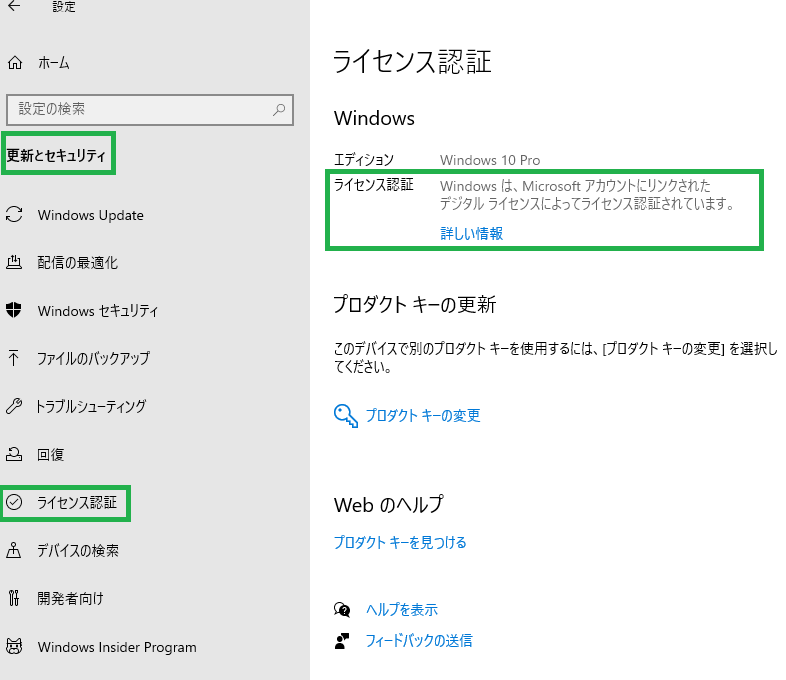


コメント
[…] 2025/03/15…【小ネタ】「ライセンス条項の確認でエラー発生」でWin11にアップできない【2025/03/15】 […]
[…] 、【小ネタ】「ライセンス条項の確認でエラー発生」でWin11にアップできない【2025/03/15】を追加しました。 […]